Hướng dẫn cách kết hợp nhiều tệp PDF thành một tài liệu trên Windows 11
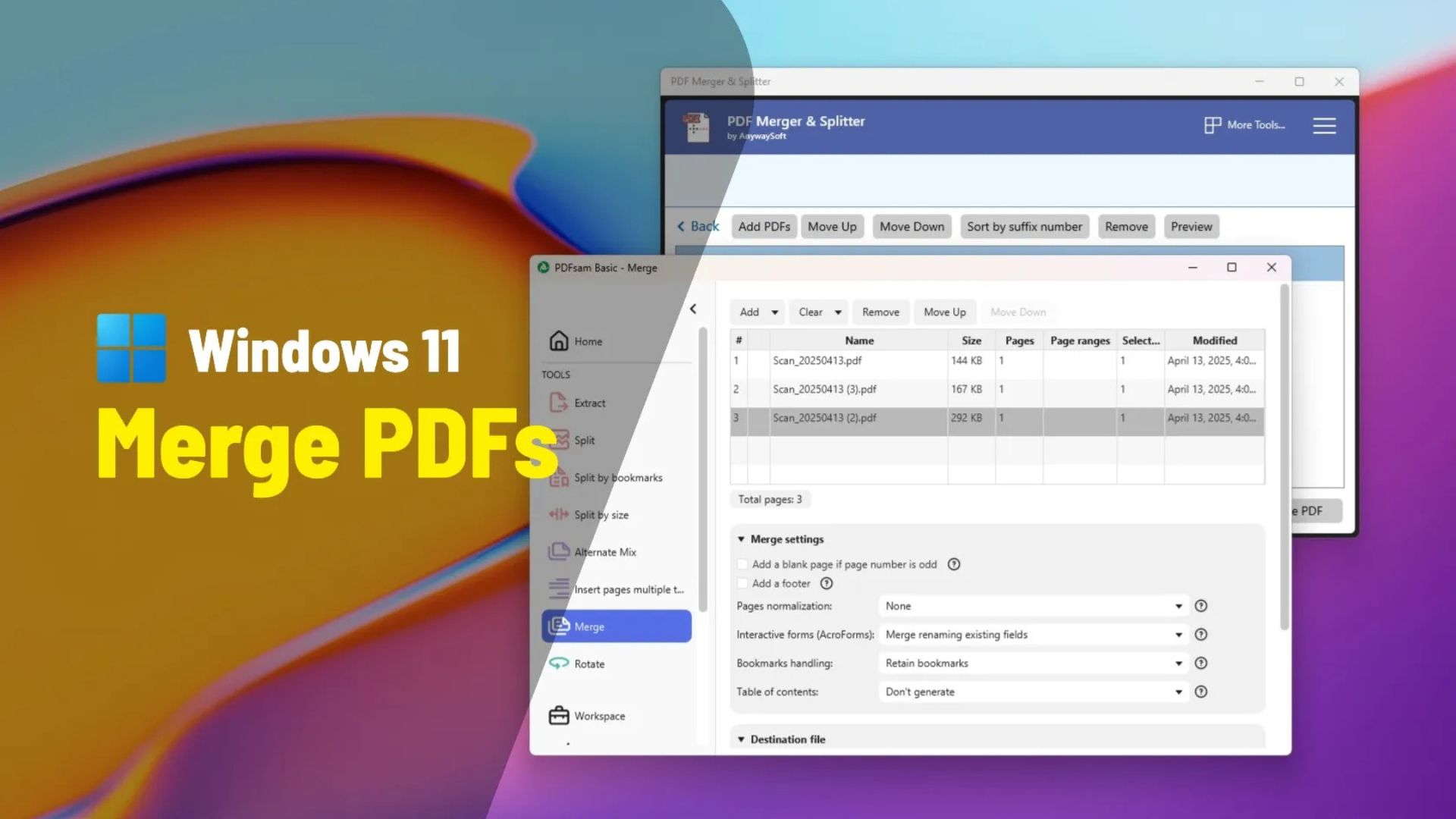
Trên Windows 11, bạn có thể kết hợp nhiều tệp PDF thành một tệp duy nhất, nhưng bạn chỉ có thể thực hiện công việc này với các công cụ của bên thứ ba, và trong hướng dẫn này, tôi sẽ đề xuất và giải thích về hai công cụ trong số đó.
Nếu bạn thường quét tài liệu bằng máy in đa chức năng vào máy tính, có lẽ bạn sẽ nhận được một tệp PDF cho mỗi trang của tài liệu, và vấn đề là Windows 11 (cũng như tính năng PDF trên Microsoft Edge) không cung cấp một tính năng để kết hợp nhiều tệp PDF thành một tài liệu duy nhất.
Bất kể lý do là gì, nếu bạn cần gộp nhiều tệp PDF lại thành một tài liệu, bạn có thể sử dụng công cụ “PDF Merger & Splitter” hoặc “PDFsam” để hoàn thành công việc này vì cả hai đều dễ sử dụng và có sẵn miễn phí.
Trong hướng dẫn này, tôi sẽ trình bày các bước để kết hợp nhiều tệp PDF thành một tài liệu duy nhất trên Windows 11. Tuy nhiên, các công cụ này cũng sẽ hoạt động trên Windows 10.
Cảnh báo: Mặc dù các công cụ này hoạt động như quảng cáo, nhưng chúng vẫn là công cụ của bên thứ ba, và bạn nên sử dụng chúng với rủi ro của riêng mình.
Xem thêm: Hướng dẫn cách đăng nhập với tư cách quản trị viên trên Windows 10 hoặc 11
1. Kết hợp các tệp PDF thành một bằng PDF Merger & Splitter
Đúng như tên gọi, công cụ PDF Merger & Splitter cung cấp khả năng gộp (merge) và chia nhỏ (split) các tệp PDF với một giao diện dễ sử dụng.
Cách dễ nhất để cài đặt công cụ này là chạy lệnh winget install --id 9P4TCNS9H432 trong Command Prompt (quản trị viên) bằng công cụ Windows Package Manager (winget). Bạn cũng có thể thực hiện các bước bổ sung bằng cách tải xuống từ Microsoft Store.
Cả hai tùy chọn đều sẽ cài đặt ứng dụng từ Microsoft Store.
Để kết hợp nhiều tệp PDF thành một tài liệu PDF duy nhất trên Windows 11, hãy làm theo các bước sau:
1. Mở Start (Bắt đầu).
2. Tìm kiếm PDF Merger & Splitter và nhấp vào kết quả trên cùng để mở ứng dụng.
3. Nhấp vào nút Merge PDF (Gộp PDF).
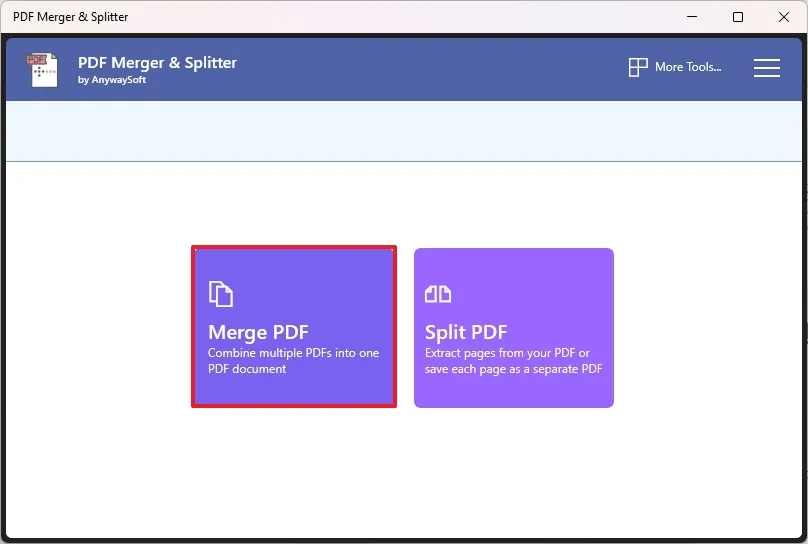
4. Nhấp vào nút Add PDFs (Thêm PDF).
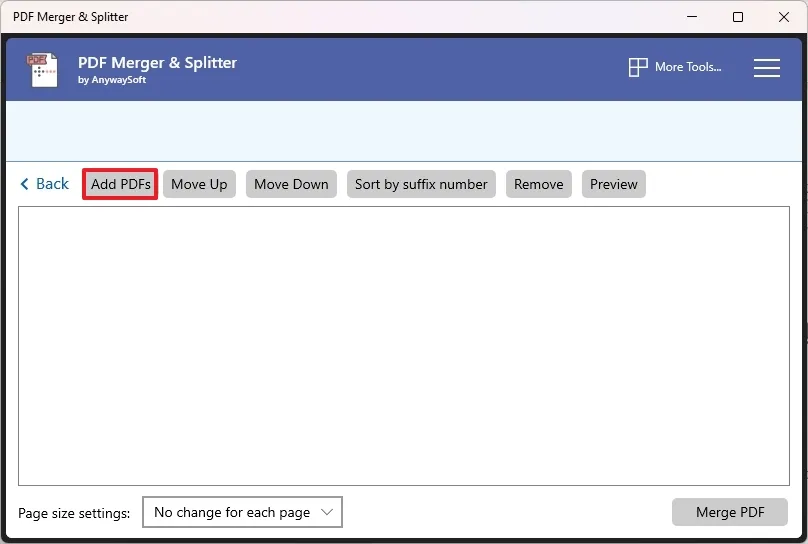
5. Chọn các tệp PDF bạn muốn kết hợp.
6. Nhấp vào nút Open (Mở).
7. (Tùy chọn) Chọn từng tệp và nhấp vào nút Move Up (Di chuyển lên) hoặc Move Down (Di chuyển xuống) để sắp xếp chúng theo đúng thứ tự.
Mẹo nhanh: Bạn cũng có thể sử dụng nút “Preview” (Xem trước) để xem từng tệp.
8. Nhấp vào nút Merge PDF (Gộp PDF).
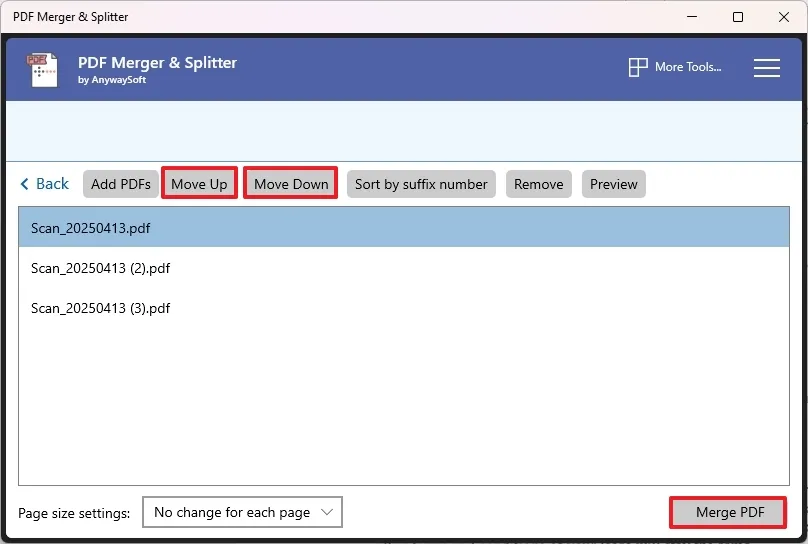
9. Lưu tệp PDF mới, đã kết hợp tất cả các tệp khác, vào máy tính của bạn.
Sau khi hoàn thành các bước, công cụ sẽ gộp các tệp PDF khác nhau thành một tài liệu duy nhất.
2. Kết hợp các tệp PDF thành một bằng PDFSam
PDFSam là một công ty cung cấp phiên bản miễn phí của bộ công cụ PDF, cho phép bạn gộp hai hoặc nhiều tệp PDF thành một tài liệu. Công cụ này cũng cung cấp các tùy chọn để chia nhỏ, trích xuất và xoay tệp.
Cách dễ nhất để cài đặt công cụ này là chạy lệnh winget install --id PDFsam.PDFsam trong Command Prompt (quản trị viên). Bạn cũng có thể thực hiện các bước bổ sung bằng cách tải xuống từ trang web chính thức.
Để gộp nhiều tài liệu PDF trên Windows 11 bằng PDFSam, hãy làm theo các bước sau:
1. Mở Start (Bắt đầu).
2. Tìm kiếm PDFSam và nhấp vào kết quả trên cùng để mở ứng dụng.
3. Nhấp vào tùy chọn Merge (Gộp) trong mục “Merge tools” (Công cụ gộp).
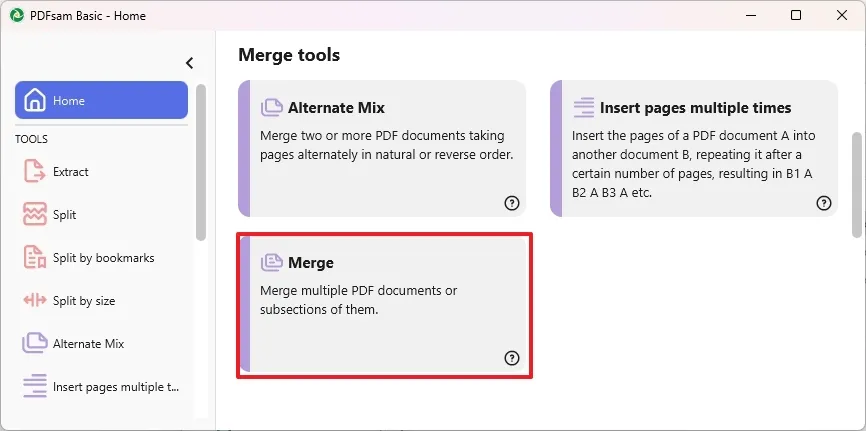
4. Nhấp vào nút Add (Thêm).

5. (Tùy chọn) Chọn từng tệp và nhấp vào nút Move Up (Di chuyển Lên) hoặc Move Down (Di chuyển Xuống) để sắp xếp chúng theo đúng thứ tự.
6. Xác nhận tên của tệp PDF đã gộp trong cài đặt “Destination file” (Tệp đích).
7. Nhấp vào lệnh Run (Chạy).
Sau khi hoàn thành các bước, công cụ sẽ tạo một tài liệu mới kết hợp tất cả các tệp PDF bạn đã chỉ định.
Điều quan trọng cần lưu ý là bạn cũng có thể sử dụng Adobe Acrobat mạnh mẽ. Tuy nhiên, theo kinh nghiệm của tôi, ứng dụng này thường gây ra các loại sự cố khác nhau trong hệ điều hành, và bạn phải có phiên bản trả phí để truy cập tính năng gộp.
Ngoài ra, nếu bạn có các tài liệu PDF chứa thông tin nhạy cảm, bạn nên không sử dụng các dịch vụ trực tuyến để gộp các tệp này, vì quá trình này sẽ yêu cầu bạn chia sẻ nội dung của tệp với các trang web của bên thứ ba.
3. Kết luận
Kết hợp nhiều tệp PDF thành một tài liệu duy nhất trên Windows 11 là một kỹ năng đơn giản nhưng vô cùng hữu ích, giúp bạn quản lý tài liệu hiệu quả và tiết kiệm thời gian. Với các phương pháp được hướng dẫn chi tiết, bạn có thể dễ dàng tạo ra những tài liệu chuyên nghiệp, gọn gàng, phù hợp cho công việc, học tập hoặc chia sẻ. Hãy áp dụng ngay để tối ưu hóa quy trình làm việc của bạn và tận hưởng sự tiện lợi mà Windows 11 mang lại!
Xem thêm: Hướng dẫn cách thiết lập nhận dạng khuôn mặt Windows Hello trên Windows 11
Nếu bạn cần thêm công cụ hỗ trợ quản lý tài liệu hoặc đang tìm kiếm các thiết bị công nghệ chất lượng để nâng cao hiệu suất, hãy ghé thăm COHOTECH – cửa hàng công nghệ uy tín cung cấp đa dạng sản phẩm hiện đại cùng dịch vụ tư vấn tận tâm, luôn sẵn sàng đồng hành cùng bạn trong mọi nhu cầu công nghệ.
Hãy để lại bình luận bên dưới để chia sẻ trải nghiệm của bạn khi gộp tệp PDF hoặc đặt câu hỏi nếu cần thêm sự trợ giúp. Đừng quên chia sẻ bài viết này với bạn bè và đồng nghiệp để cùng khám phá mẹo hay trên Windows 11! Cảm ơn bạn đã đọc và ủng hộ!






























